2.5. Sustitución de discos del nodo¶
Cuando sustituye un disco fallido en un nodo de clúster de almacenamiento, debe asignarle los mismos roles. La mayoría de los roles deben asignarse de forma manual. Sin embargo, en el caso de los discos de Almacenamiento (CS), puede hacerse de forma automática para acelerar la sustitución.
2.5.1. Sustitución de discos de almacenamiento¶
Para asignar automáticamente el rol Almacenamiento a discos CS de sustitución, haga lo siguiente:
- Vaya a CONFIGURACIÓN > Configuraciones avanzadas > DISCO.
- Active Habilitar la configuración automática de nuevos discos.
- También puede seleccionar niveles para explorarlos en busca de discos fallidos. Si se rompe un disco en un nivel no seleccionado, deberá asignar roles a su sustituto de forma manual.
- Haga clic en Guardar.
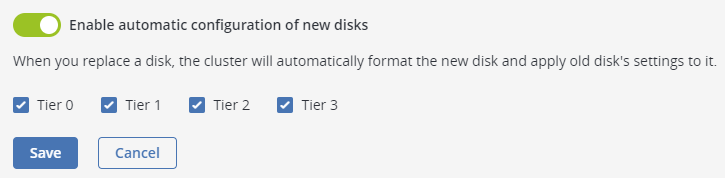
A partir de ahora, cuando sustituya un disco de Almacenamiento fallido, será necesario detectar el nuevo disco, formatearlo, asignarle el mismo rol y colocarlo en el mismo nivel (de ser aplicable). Verá el resultado en la pantalla Discos del nodo.
Tenga en cuenta lo siguiente:
- Si el nuevo disco es mayor que el antiguo, se le asignará el rol Almacenamiento.
- Si el nuevo disco es menor que el antiguo, no se le asignará el rol Almacenamiento. Se le avisará de la diferencia de tamaño y tendrá que asignar el rol de forma manual (o cambiar el disco por uno mayor).
- Si el nuevo disco es de un tipo distinto al antiguo (p. ej., si sustituye un SSD con un disco duro, o viceversa), no se le asignará el rol Almacenamiento. Se le avisará de la diferencia de tipo y tendrá que asignar el rol de forma manual (o cambiar el disco por uno del tipo necesario).
- Si habilita esta función tras el fallo de un disco, a su sustituto no se le asignará el rol Almacenamiento.
- Si extrae por accidente un disco de Almacenamiento en buen estado y vuelve a conectarlo, sus datos se reutilizarán.
- Si añade un disco que no sustituye a otro fallido, no se le asignará el rol Almacenamiento.
- Si añade un disco y uno de los CS está inactivo o fuera de línea, el disco se asignará al rol Almacenamiento y se creará un nuevo CS.
- Si conecta varios discos de reemplazo al mismo tiempo, el rol Almacenamiento se les asignará sin un orden particular, siempre que su tamaño y tipo encajen. También se los asignará a los niveles correctos, de ser aplicable.
2.5.2. Reemplazo manual de discos¶
Para sustituir de forma manual un disco y asignar roles al nuevo, haga lo siguiente:
Abra INFRAESTRUCTURA > Nodos > <nodo> > Discos.
Seleccione el disco que ha fallado y haga clic en Liberar.
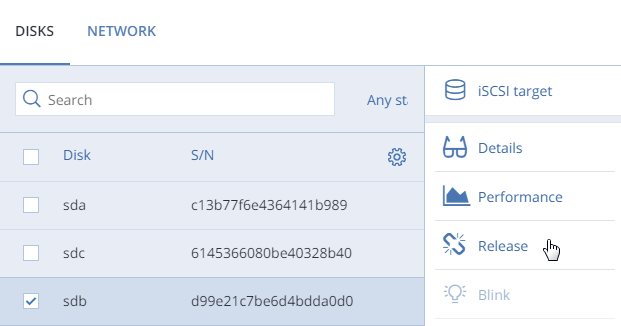
En la ventana Liberar disco, haga clic en SÍ.
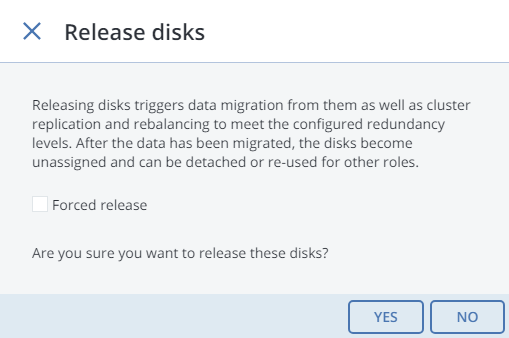
Sustituya el disco por uno nuevo.
De vuelta a INFRAESTRUCTURA > Nodos > <nodo> > Discos, seleccione un disco sin asignar y haga clic en Asignar.
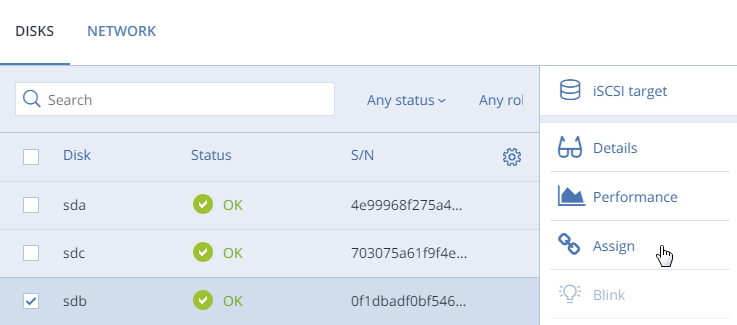
En la pantalla Seleccionar rol, seleccione un rol de disco:
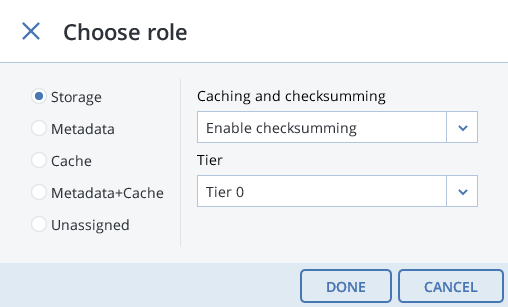
Almacenamiento. Utilice el disco para almacenar bloques y ejecutar un servicio de bloques en el nodo. En la lista desplegable Almacenamiento en memoria caché y suma de comprobación, seleccione una de las siguientes opciones:
- Usar SDD para almacenar archivos en memoria caché y como suma de comprobación. Disponible y recomendado únicamente para nodos con SSD.
- Habilitar suma de comprobación (predeterminado). Recomendado para datos estáticos, ya que proporciona una mejor fiabilidad.
- Deshabilitar suma de comprobación. Recomendado para datos dinámicos, ya que proporciona un mejor rendimiento.
El almacenamiento en caché de los datos mejora el rendimiento del clúster, ya que coloca los datos a los que se accede con frecuencia en un SSD.
La suma de comprobación de los datos genera sumas de comprobación cada vez que se modifican datos del clúster. Cuando se leen estos datos, se procesa una nueva suma de comprobación y se compara con la anterior. Si las dos no son idénticas, se vuelve a realizar una operación de lectura, lo que ofrece una mayor fiabilidad e integridad de datos.
Si un nodo tiene un SSD, se configurará automáticamente para que conserve sumas de comprobación cada vez que añada un nodo al clúster. Esta es la configuración recomendada. Sin embargo, si un nodo no dispone de una unidad SSD, las sumas de comprobación se almacenarán en un disco rotatorio de forma predeterminada. Es decir, este disco tendrá que gestionar el doble de E/S porque por cada operación de lectura/escritura de datos que se produzca, habrá una operación de suma de comprobación de lectura/escritura correspondiente. Por este motivo, es posible que desee deshabilitar la suma de comprobación en los nodos que no dispongan de SSD para mejorar el rendimiento a costa de las sumas de comprobación. Esto puede ser especialmente útil para el almacenamiento de datos dinámicos.
Para añadir una SSD a un nodo que ya se encuentra el clúster (o sustituir una SSD dañada), deberá liberar el nodo del clúster, conectar la SSD, elegir unir el nodo al clúster de nuevo y, mientras tanto, seleccionar Usar SDD para almacenar archivos en memoria caché y como suma de comprobación para cada disco con el rol de Almacenamiento.
Con el rol de Almacenamiento, también puede seleccionar un nivel de la lista desplegable Nivel. Para aprovechar mejor la redundancia de datos, no asigne todos los discos de un nodo a un mismo nivel. En su lugar, asegúrese de que cada nivel está distribuido de forma uniforme en el clúster y que solo tiene asignado un disco de cada nodo. Para obtener más información, consulte el Manual de instalación <installation_guide:index>.
Nota
Si el disco contiene datos antiguos que Acronis Cyber Infrastructure no colocó en él, este no se considerará apto para el uso en Acronis Cyber Infrastructure.
Metadatos. Utilice el disco para almacenar metadatos y ejecutar un servicio de metadatos en el nodo.
Caché. Utilice el disco para almacenar la caché de escritura. Este rol se aplica únicamente a SSD. Para almacenar en caché un nivel de almacenamiento en concreto, selecciónelo de la lista desplegable. De lo contrario, todos los niveles se almacenarán en la caché.
Metadatos + caché. Se trata de una combinación de los dos roles descritos anteriormente.
Sin asignar. Elimine los roles del disco.
Tenga en cuenta lo siguiente:
- Si un servidor físico tiene un disco del sistema con una capacidad superior a 100 GB, ese disco puede asignarse adicionalmente al rol de Metadatos o de Almacenamiento. En este caso, un servidor físico puede tener al menos 2 discos.
- Se recomienda asignar el rol Sistema + metadatos a una unidad SSD. Si se asignan ambos roles a un disco duro, se obtendrá un rendimiento deficiente que solo es adecuado para datos estáticos (por ejemplo, para archivado).
- El rol Sistema no se puede combinar con los roles Caché y Metadatos + caché. Esto se debe a que el tráfico de E/S generado por el sistema operativo y las aplicaciones tendría que competir con el tráfico E/S generado por el registro en diario, lo cual anula las ventajas en rendimiento.
Haga clic en Realizado.
El disco se asignará al rol elegido y se añadirá al clúster.
